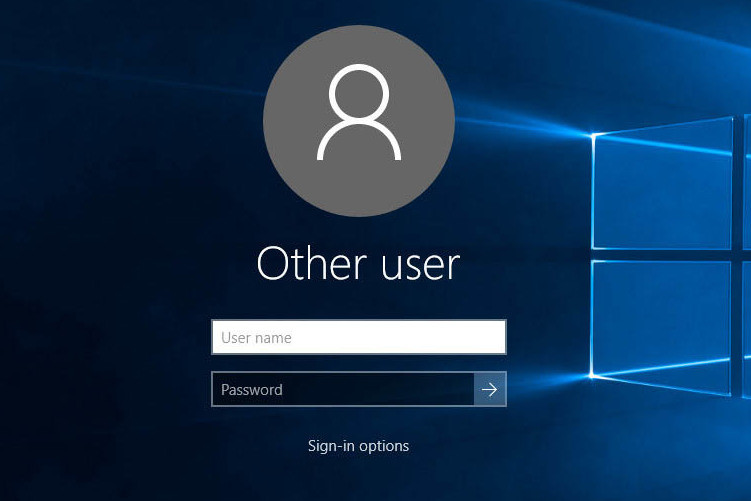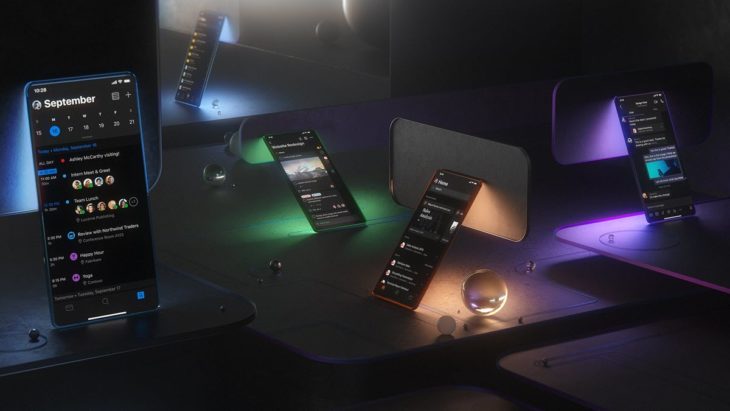Kami akan menunjukkan cara membuat cadangan foto Anda Facebook dengan Google Foto

Setelah 16 tahun beroperasi, Facebook Ini telah menjadi tambang informasi pribadi yang nyata bagi setiap pengguna. Ini adalah jejaring sosial yang sering digunakan sebagai album foto, sehingga saat ini jumlah album yang disimpan pengguna sangat banyak. Dengan begitu, ada orang yang perlu membuat cadangan gambar-gambar ini, dan meskipun mereka dapat mengunduh gambar yang mereka butuhkan, mereka juga dapat menyimpannya di cloud.
Oleh karena itu, kami ingin memberi Anda langkah-langkah yang diperlukan untuk mencadangkan foto Anda Facebook Google Foto mudah dan tidak memerlukan penggunaan layanan pihak ketiga.
Bawa fotomu ke atas Facebook ke Google Foto

Google Foto telah menjadi salah satu alat terpenting untuk menyimpan gambar yang kami miliki. Hal ini terutama karena mudah diakses, mengingat kita dapat secara otomatis mencadangkan gambar yang kita ambil dari smartphone. Meskipun sangat sedikit yang diketahui, namun dimungkinkan untuk menghubungkan layanan ini ke Facebook menggunakannya untuk menyimpan album foto yang kita miliki di jejaring sosial. Prosesnya sangat sederhana dan cukup menemukan menu yang tepat untuk memulai proses pencadangan.

Buka akun Anda untuk memulai Facebook dan kemudian klik tombol di sudut kanan atas yang menunjukkan opsi konfigurasi. Sesampai di sana, klik “Pengaturan dan privasi” dan Anda akan melihat menu baru di mana kita harus masuk ke “Pengaturan”.

Ini akan membawa Anda ke layar lain dengan banyak opsi, salah satunya, terletak di panel kiri dan diidentifikasi sebagai Info Anda Facebook“Ketika opsi yang sesuai muncul di tengah layar, ketik” Unggah salinan foto dan video Anda. “

Platform kemudian meminta Anda untuk memasukkan kembali kata sandi Anda dan kemudian menunjukkan kepada Anda opsi untuk mengunggah foto dan video. Buka bagian “Pilih tujuan” di mana Anda akan menemukan menu tarik-turun, dan ketika Anda mengkliknya, “Foto Google” akan muncul. Pilih itu, pilih apakah Anda ingin menyalin foto, video atau keduanya dan hanya itu.
Prosesnya tidak terlalu cepat, tetapi di bagian “Aktivitas” Anda dapat melihat kemajuan pencadangan. Dengan cara ini Anda menyimpan ke Google Foto, semua media yang Anda simpan Facebook.